EXCEL(エクセル)ではMID で文字を切り取ることができます。
こんな人に向けての記事です。
- 文字列の〇文字目~〇文字目までを切り取りたい
- MID関数の使い方を知りたい
今回は、EXCEL(エクセル)のMID関数を使って文字を切り取る方法を紹介します!
EXCEL MIDで文字を切り取る
Microsoft 365 Office 2021 2019 2016 2013 2010
MID関数
EXCELで文字を切り取るには「MID」を使います。
構文
=MID(文字列, 開始位置, 切り取り文字数)
使用例
--A10セルの文字列の2文字目から5文字を切り取る =MID(A10, 2, 5)
MID関数でできること
- 文字数を指定して文字を切り取りします
- バイト数では切り取りできません →MIDB関数
- 半角・全角どちらも1文字として切り取りします
- スペース・句読点・小数点も含めて切り取りします
- %は本来の値で切り取りします
- セル範囲は切り取りできません
- セルではなく文字を指定する場合はダブルクォーテーション「”」で括ります
MIDでセルの文字列を切り取る
それではさっそく、MID関数を使って文字列を切り取りしてみましょう!
=MID(C3, 3, 2)
任意のセルに「=MID(C3, 3, 2)」と入力します。全角ではなく半角で入力してください。
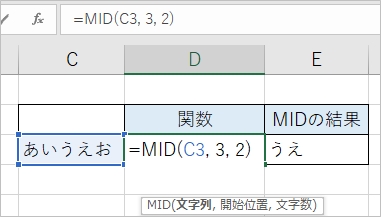
ここでは、セル「C3」の文字列の3文字目から2文字分を切り取ります。つまり、3文字目~5文字目を切り取ります。
C3セルの「あいうえお」の3文字目~5文字目「うえ」を切り取ることができました。
句読点・スペースを含む文字を切り取る
MID関数は句読点・スペースを含めて切り取りします。
=MID(C3, 3, 2)
ここでは、セル「C3」の文字列の3文字目から2文字分、つまり 3文字目~5文字目を切り取ります。

句読点・スペースも含めて切り取りされました。スペースの方が少しわかりにくいですが、MIDの結果は「い 」となり、スペースが含まれています。
MIDで文字を指定して切り取る
=MID("あいうえお", 3, 2)
--【結果】うえ
セルの値ではなく、文字列を直接指定して切り取りたい場合は、文字列をダブルクォーテーション「”」で囲みます。
EXCELのMID関数を使ってセル・文字列を切り取ることができました。MID関数は便利な文字関数なのでぜひ使ってみてください!
Officeヘルプ:MID 関数、MIDB 関数
以上、EXCELのMID関数で文字を切り取りする方法でした。
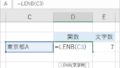
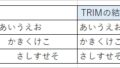
コメント